又要整android原生功能了,这次是使用unity2019+版本和as4+版本。和之前的一篇Unity2018+AS3+交互是不一样的,所以再次记录一下。
我会将操作写的很详细,标识也会很细致。
准备工具:
1.Unity2019.4.22f1
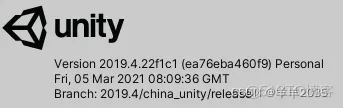
2.AndroidStudio4.1.1
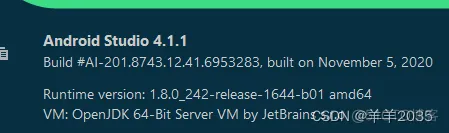
具体过程:
1.新建AS空工程
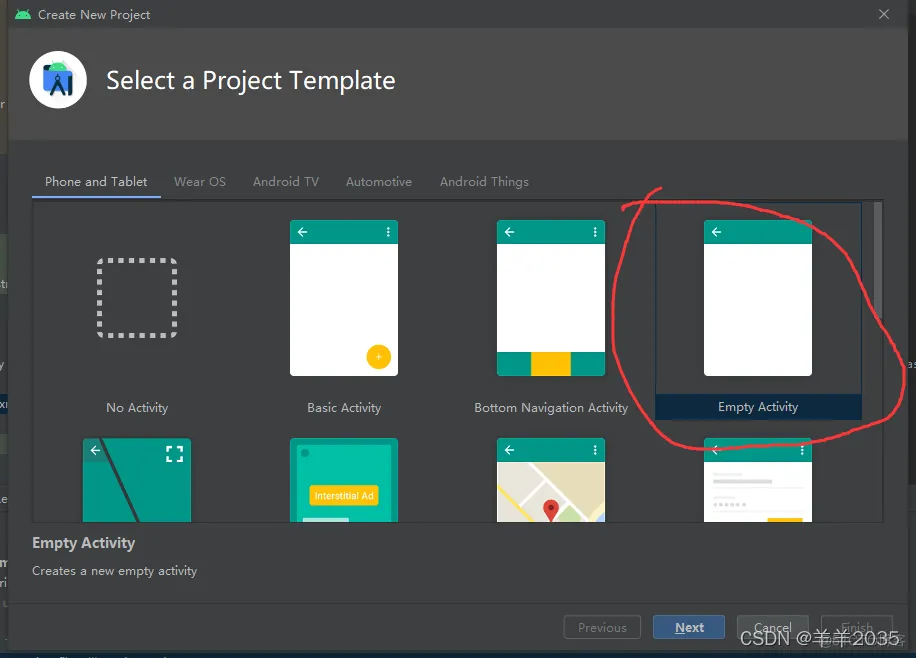
2.设置基本信息
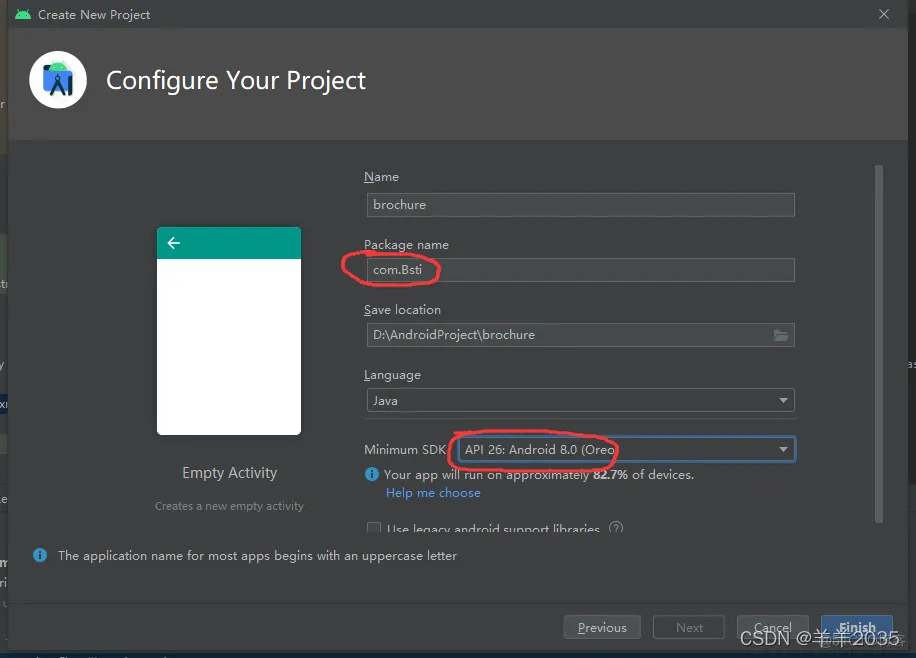
这里我们只需要配置com.CompanyName即可,同时选择我需要的最低api26(根据你们自己的需求) 3.展开工程目录
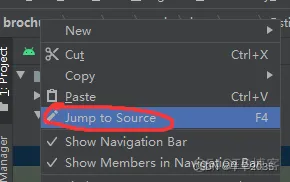
4.拷贝classes.jar文件到libs
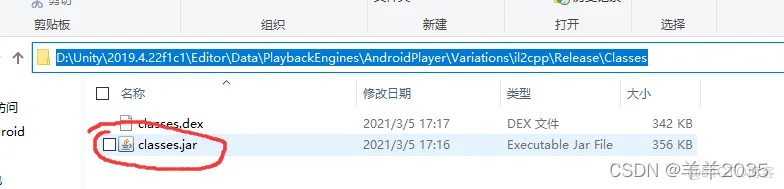
将Unity2019的classes.jar文件拷贝到as工程libs中
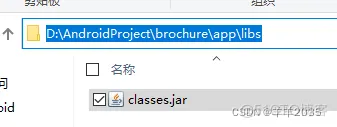
5.拷贝UnityPlayerActivity.java文件到src目录

将UnityPlayerActivity.java拷贝到as工程src目录中
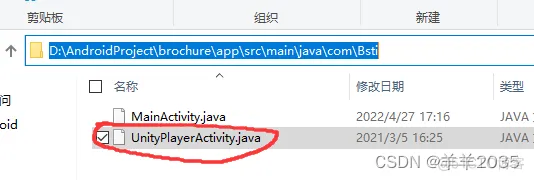
这一步就是很关键的一步,因为unity新版本classes.jar文件不再包含UnityPlayerActivity类了,所以必须手动拷贝到as工程。
6.同步as工程和添加库引用
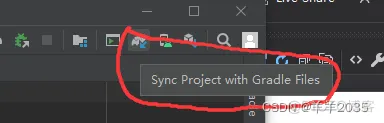
as窗口右上角点击同步工程

选中classes.jar右键AddAsLibrary
这时候我们才能正式开始写代码 7.UnityPlayerActivity添加包名
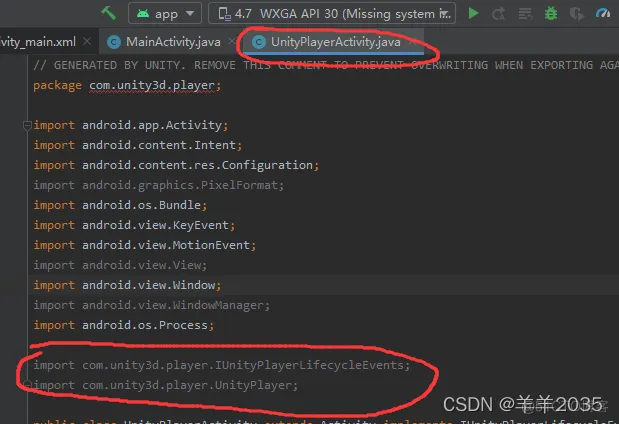
打开UnityPlayerActivity添加包如下:
import com.unity3d.player.IUnityPlayerLifecycleEvents;
import com.unity3d.player.UnityPlayer;
7.MainActivity开始写代码
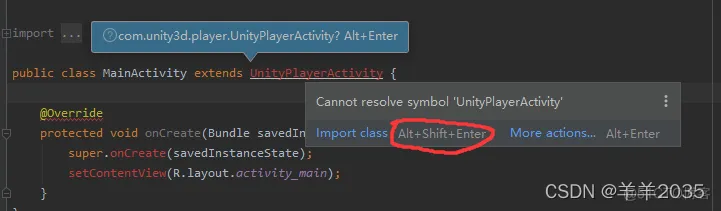
继承UnityPlayerActivity,按shift+alt+enter引入包
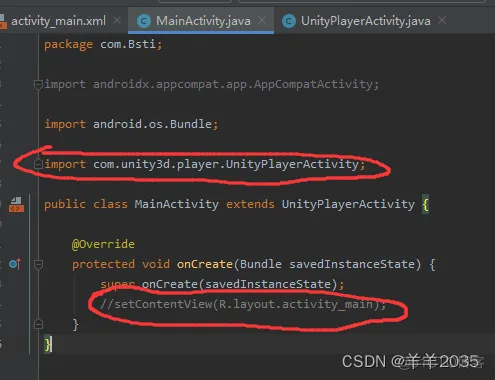
开始写我unity工程需要的android功能

具体android功能需要直接百度即可,这里只做演示。 8.修改build.gradle配置
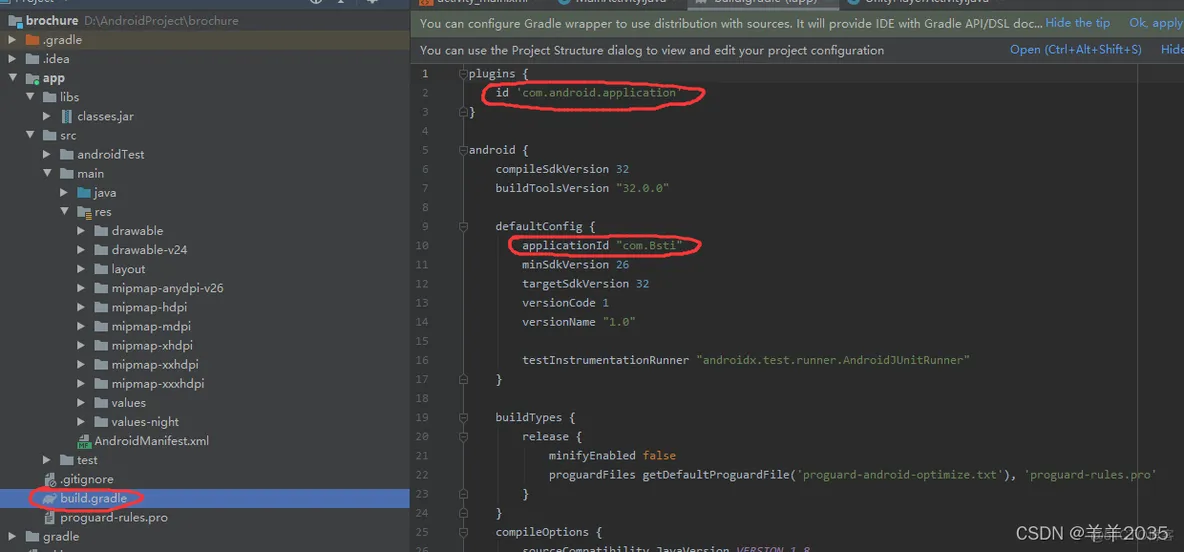
修改为:
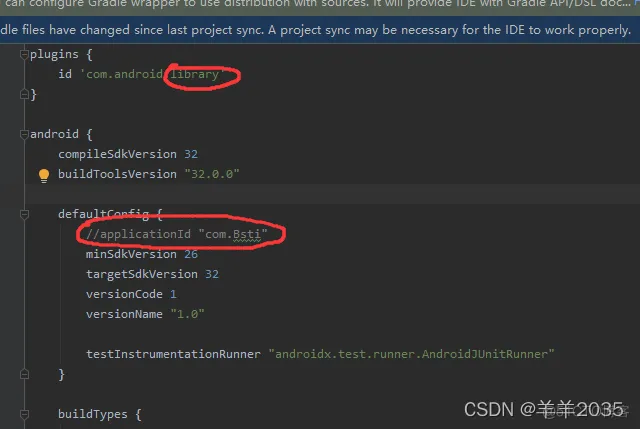
将application改为library,注释applicationId “com.Bsti” 9.修改androidmanifest.xml配置
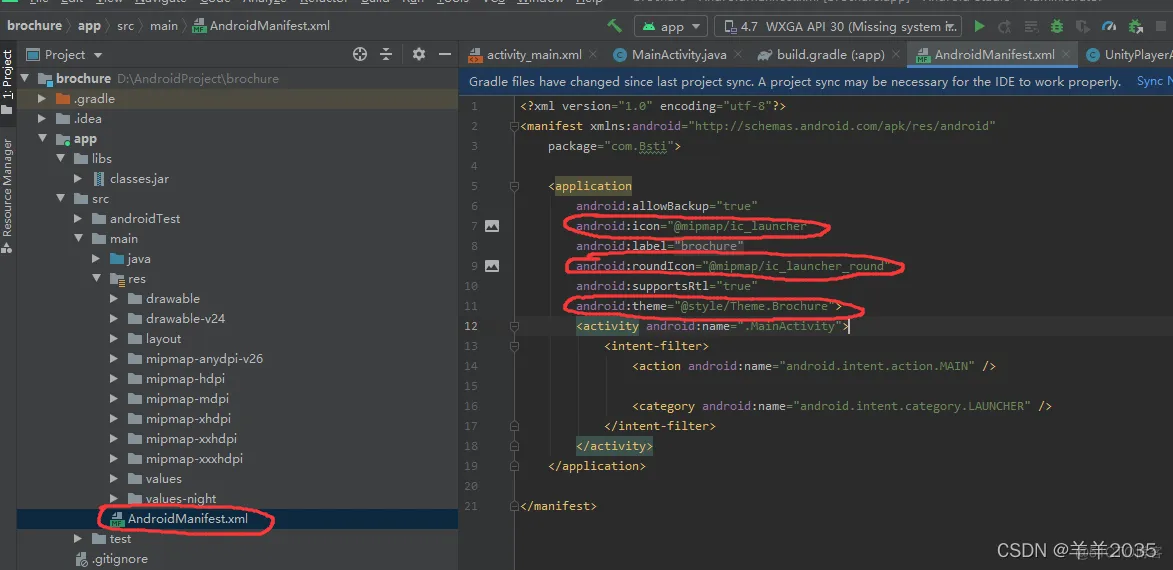
修改为:
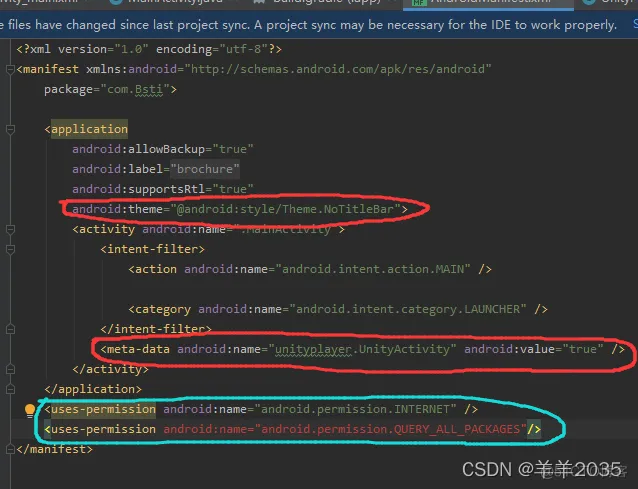
红色是必改项目,天蓝色是添加的权限(根据你自己功能的具体需求而定) 10.同步工程,构建工程

点击as窗口右上角同步工程
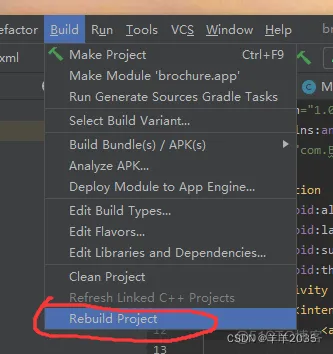
点击rebuild project构建aar文件
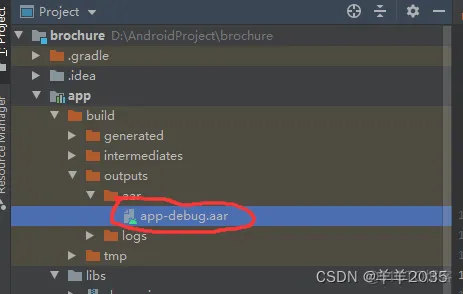
aar文件构建完成
11.导入unity工程
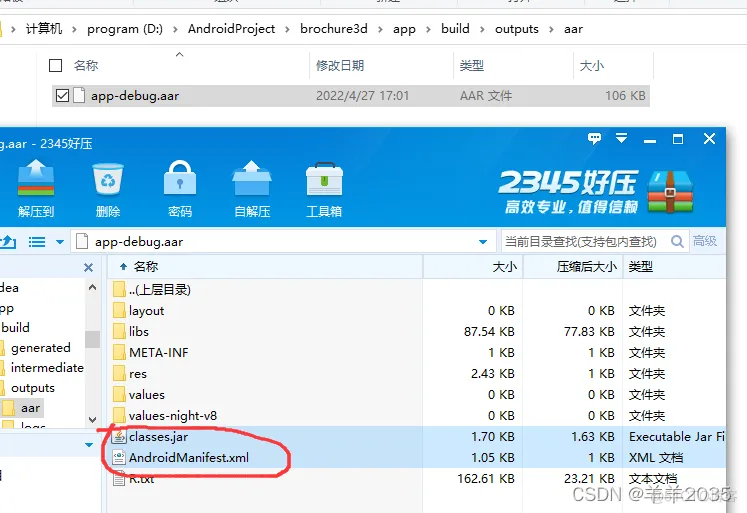
使用压缩软件打开aar文件,只需要拷贝这两个文件到Assets\Plugins\Android中即可
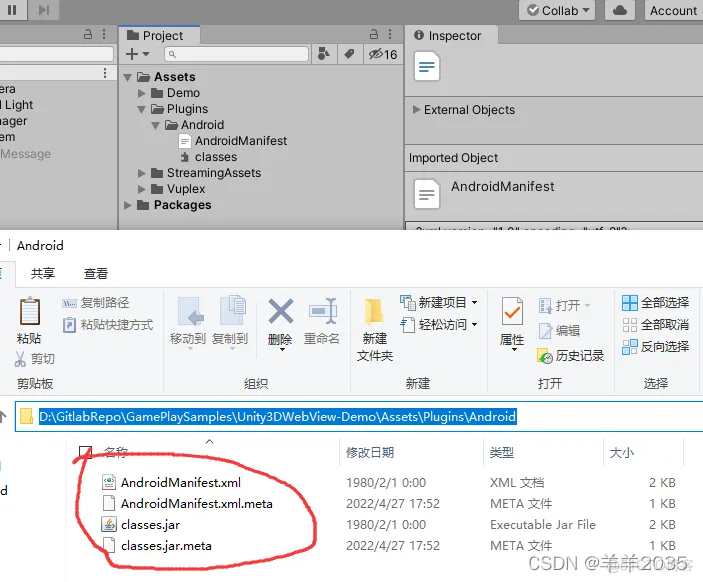
12.编写c#代码调用
依旧是使用AndroidJavaClass、AndroidJavaObject进行调用,如下:
private void OnGUI()
{
if (GUI.Button(new Rect(0, 0, 200, 200), "Toast"))
{
AndroidJavaClass ajc = new AndroidJavaClass("com.unity3d.player.UnityPlayer");
AndroidJavaObject ajo = ajc.GetStatic<AndroidJavaObject>("currentActivity");
ajo.Call("ShowToast", "Unity Message");
}
if (GUI.Button(new Rect(300, 0, 200, 200), "Lanuch"))
{
AndroidJavaClass ajc = new AndroidJavaClass("com.unity3d.player.UnityPlayer");
AndroidJavaObject ajo = ajc.GetStatic<AndroidJavaObject>("currentActivity");
ajo.Call("LanuchApp", "com.Bsti.WS1");
}
}
保证方法名称字符串不要出错即可。
13.打包unity apk测试
发布配置
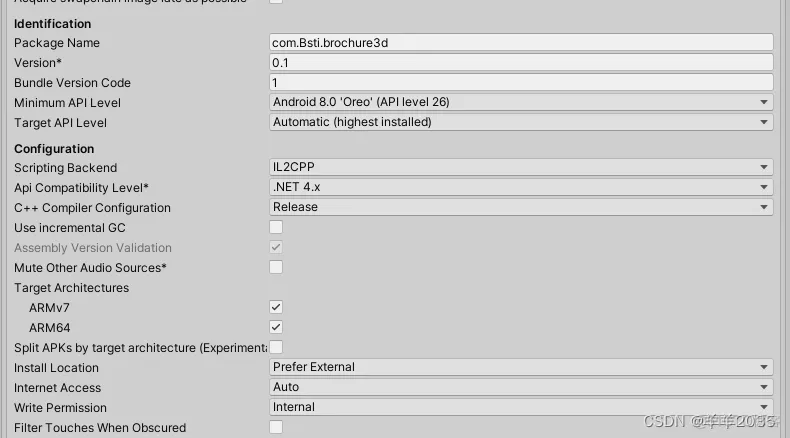
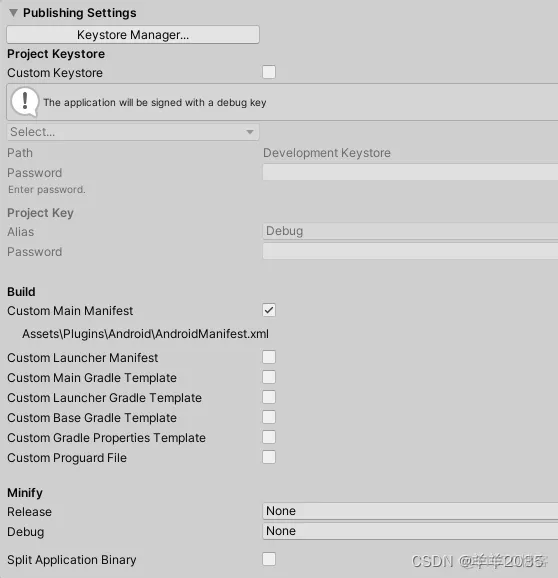
然后打包
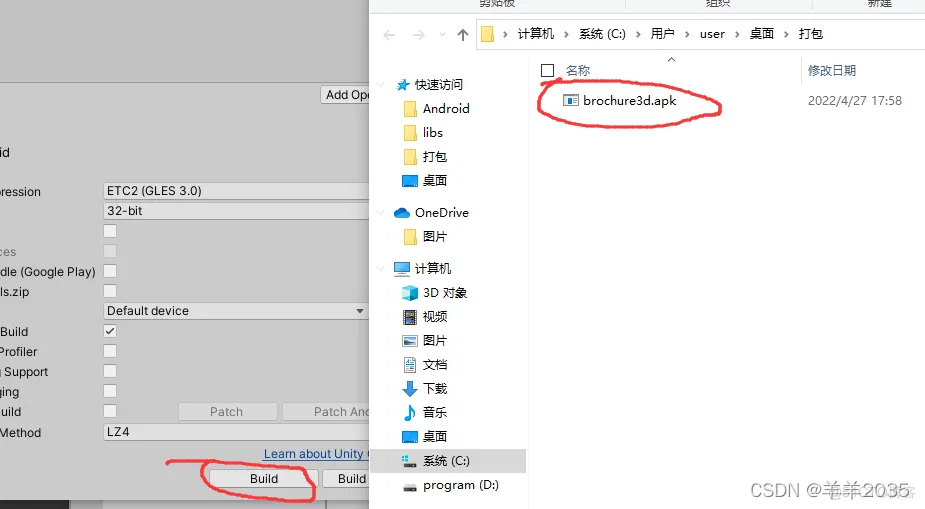
安装到手机,测试:
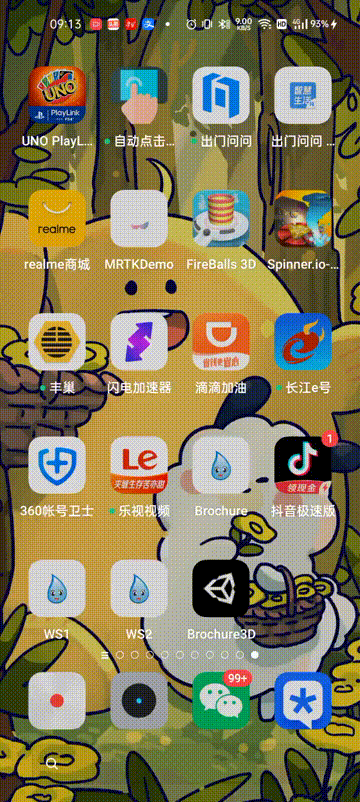
ok,这就是完整的交互流程了。
免责声明:本文系网络转载或改编,未找到原创作者,版权归原作者所有。如涉及版权,请联系删